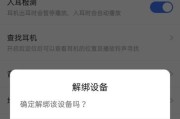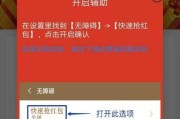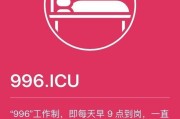在现代移动互联网时代,拥有一个苹果手机几乎是许多人的标配。而对于开发者来说,掌握如何打开苹果手机代码,对于进行iOS应用开发和调试至关重要。这篇文章将为初学者提供一系列深入浅出的指导,帮助你开启苹果手机代码的大门,从而更好地进行应用开发与优化。
了解iOS代码环境的重要性
在进行iOS开发之前,了解并能够打开手机代码环境是基本要求。这不仅能够帮助开发者深入理解应用程序的运行机制,还能在调试过程中快速定位和解决问题。对于喜欢深度定制自己设备的用户,掌握这些技能同样十分必要。
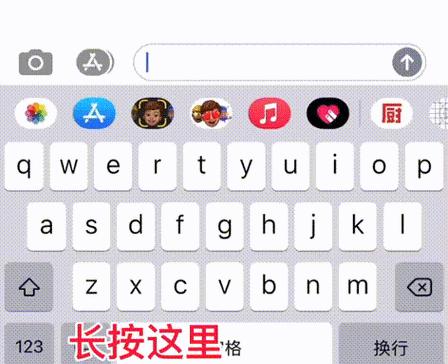
一、准备工作:安装必要的软件工具
在开始之前,确保你已经具备了以下几个条件:
1.一台苹果设备(iPhone或iPad):需要进行代码操作的设备。
2.Mac电脑:苹果官方推荐的开发环境。
3.最新版本的Xcode:这是苹果官方提供的开发工具集,可以在MacAppStore中免费下载。
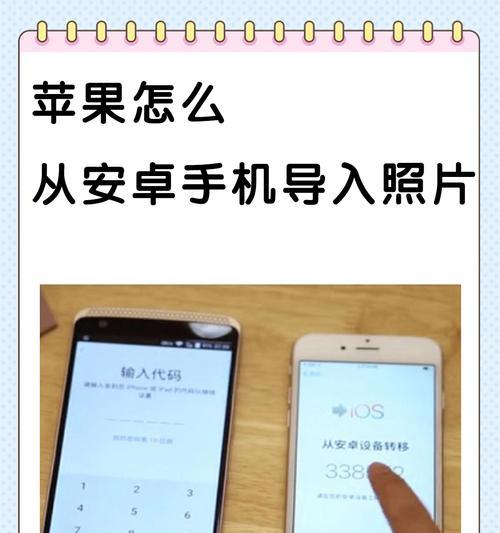
二、启动代码环境的步骤
1.将苹果设备与Mac电脑连接
使用Lightning数据线将你的苹果设备连接至Mac电脑。在设备上允许信任此电脑。
2.打开Xcode并选择设备
启动Xcode,当你的设备被识别后,它会出现在Xcode窗口上方的设备列表中。点击设备旁边的三角形,选择“UseforDevelopment”。
3.配置开发者账号
在Xcode的顶部菜单栏选择“Window”>“DevicesandSimulators”,然后在弹出的窗口中选择“Accounts”标签,点击加号按钮添加你的AppleID进行登录。
4.创建或选择项目
在Xcode中创建一个新的项目或打开一个现有项目。确保在项目的Target设置中选择了正确的设备。
5.运行和调试
选择设备作为运行目标,点击Xcode的运行按钮。这时,Xcode会编译项目,并将应用程序安装到连接的苹果设备上。通过Xcode的调试工具,你可以实时监控应用运行情况并进行代码调试。
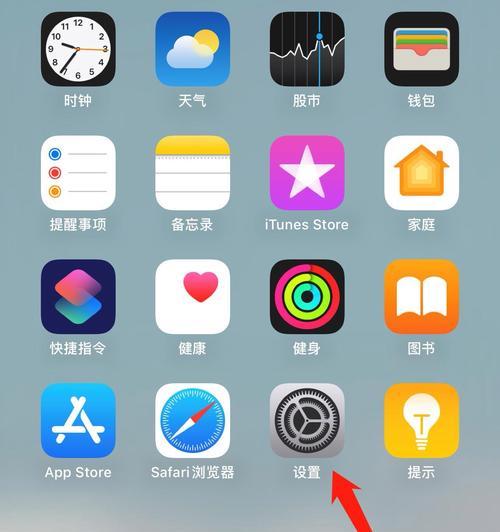
三、深入理解:iOS代码结构与调试原理
iOS应用的代码主要基于Objective-C或Swift,而Xcode作为开发环境提供了强大的调试功能,包括断点、控制台输出以及性能分析工具等。掌握这些工具能够帮助开发者更加深入地理解代码结构和运行原理。
四、拓展解决常见问题
1.遇到“信任此电脑”提示时如何操作?
每当你第一次使用Mac电脑连接苹果设备时,设备上会出现一个“信任此电脑”的提示。点击“信任”按钮后,设备才会允许进行代码传输和调试。
2.如何解决Xcode无法识别设备的问题?
首先确认设备已经连接,并且被Mac电脑识别。在“系统偏好设置”中的“安全性与隐私”查看是否有授权提示。同时,确保设备与Mac电脑都已更新到最新系统版本。
3.如果Xcode显示设备连接错误怎么办?
检查连接线是否完好无损,设备是否已经解锁,并尝试重新启动Xcode和设备。确保设备的iOS系统没有限制开发者模式。
五、结语:开启苹果手机代码的旅程
通过以上步骤,你已经掌握了如何打开苹果手机的代码环境,为进行iOS应用开发和调试奠定了基础。理解代码环境对于开发高质量的应用至关重要,这将使你能够更加自由地探索和实现创意。随着对代码操作的熟悉,你将会在iOS开发的道路上越走越远,创造出更多令人兴奋的应用。
标签: #苹果手机